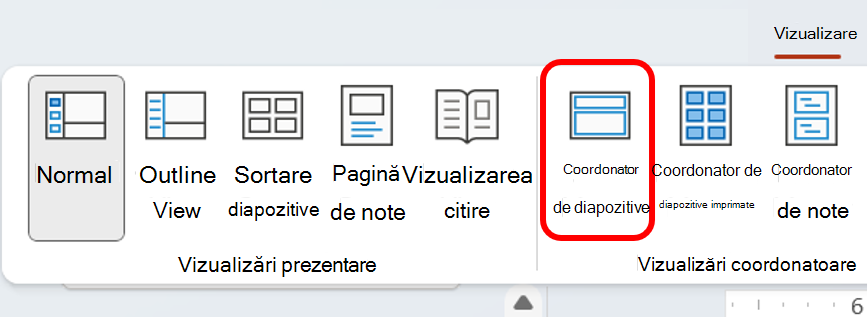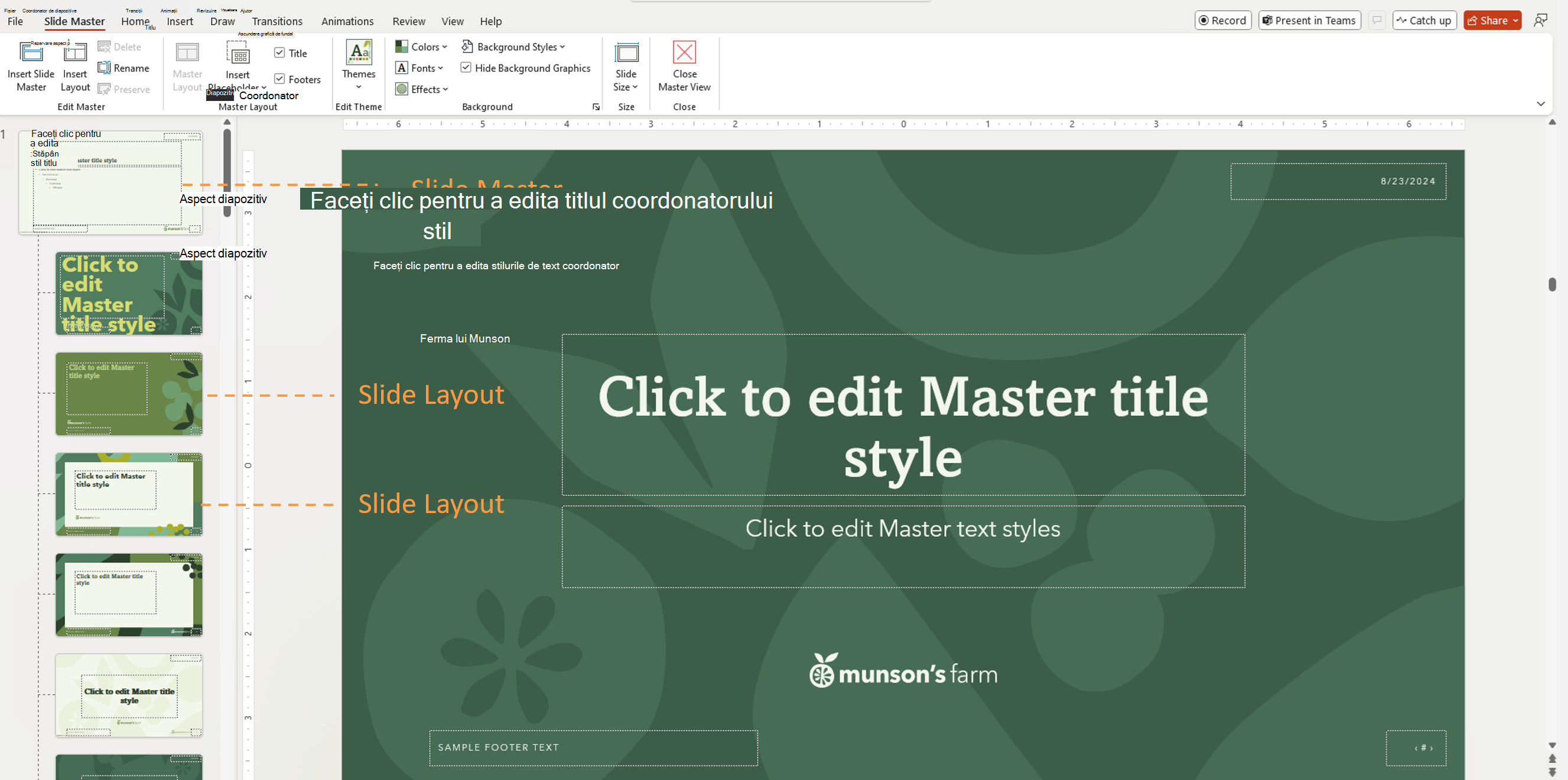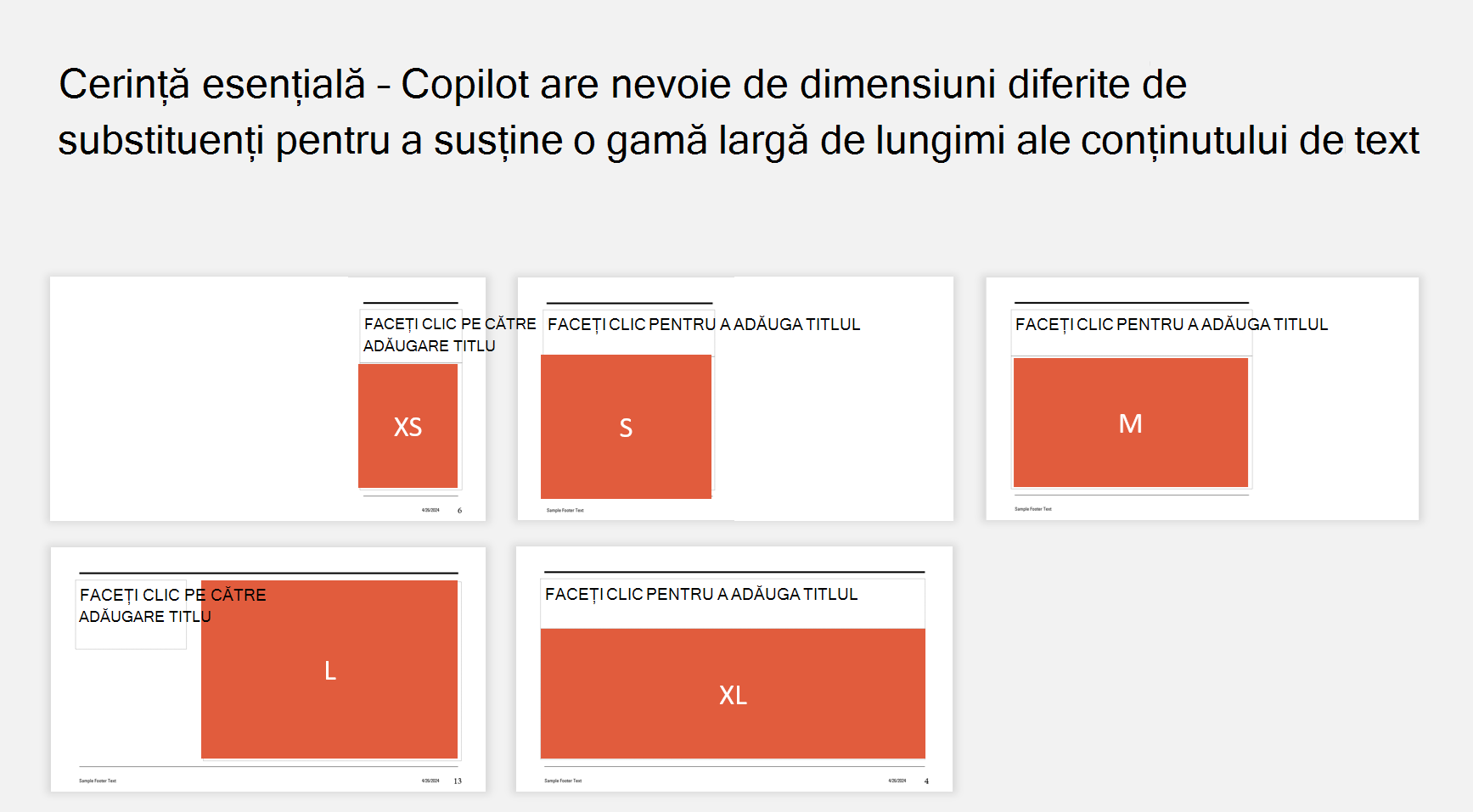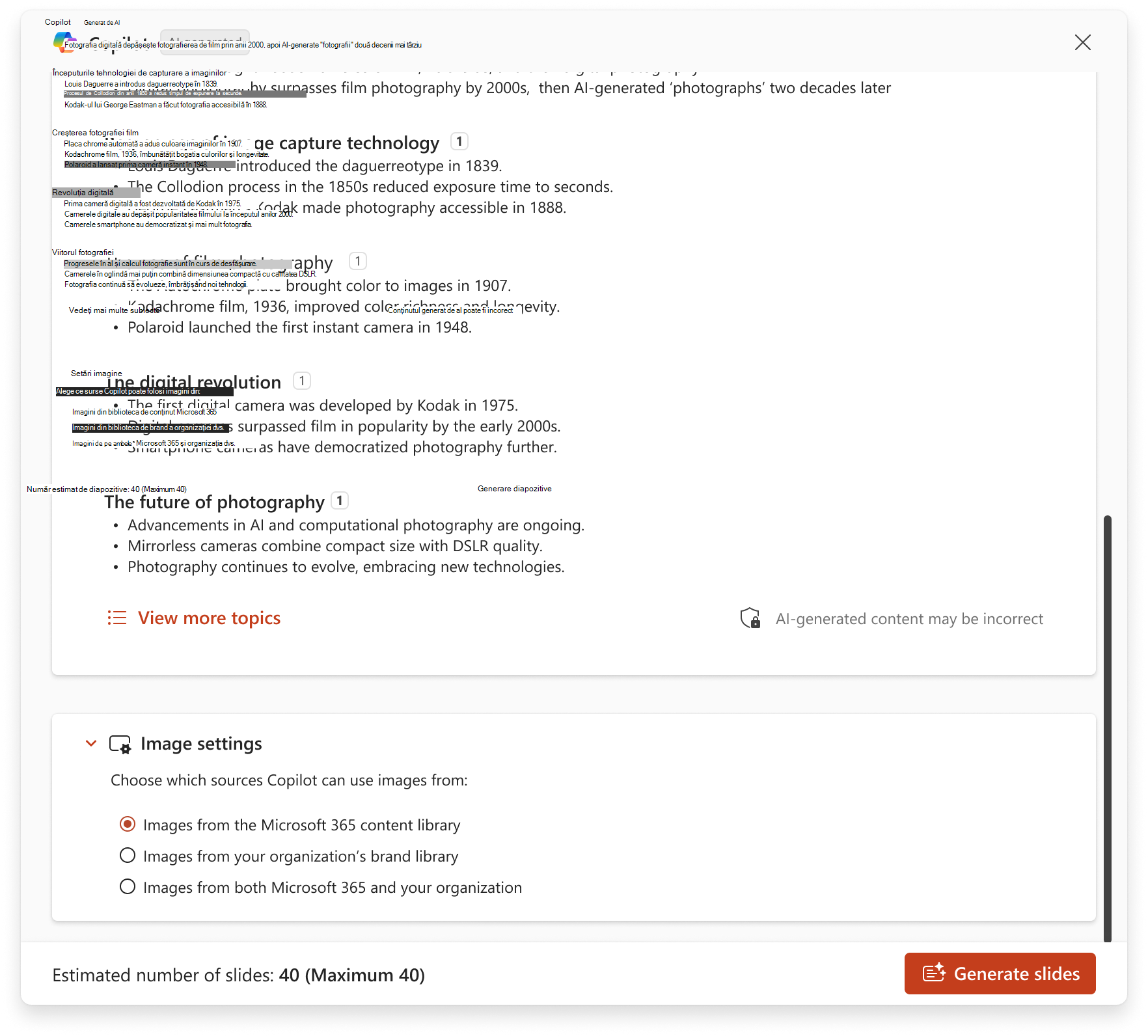Acest document furnizează instrucțiuni pas cu pas pentru crearea și particularizarea unui șablon PowerPoint optimizat pentru Microsoft Copilot. Dacă urmați aceste indicații, Copilot va genera prezentări elegante și unitare, care să se alinieze standardelor de proiectare ale organizației dvs.
Prezentare generală a șablonului Starter
Microsoft a dezvoltat un șablon Copilot PowerPoint Starter optimizat pentru utilizare cu Copilot. Acest șablon respectă cele mai bune practici și include aspecte recomandate, asigurându-se că Copilot poate genera diapozitive de înaltă calitate, care să se alinieze cerințelor de branding și de conținut ale organizației dvs.
Șablonul Microsoft Copilot-ready starter:
-
Urmează cele mai bune practici pentru lizibilitate și atracție vizuală
-
Include o varietate de aspecte pentru tipuri de conținut diferite (doar text, imagine + text, coperte etc.)
-
Utilizează nume de aspect descriptive astfel încât Copilot să poată identifica și selecta formatul potrivit
-
Caracteristici clare dimensiuni substituent și poziții pentru a asigura conținutul se potrivește bine
Puteți descărca șablonul de aici: Anunț postare de blog la TechCommunity. (defilați până jos pentru a găsi linkul)
Adăugarea mărcii organizației dvs.
Particularizați șablonul editând în vizualizarea Coordonator de diapozitive , pentru a asigura o branding consistent în toate aspectele:
-
Siglă, culori, fonturi - Adăugați-le la Coordonatorul de diapozitive, astfel încât să fie moștenite de toate aspectele.
-
Fonturi tematice & Culori - Setarea fonturilor/culorilor tematice în vizualizarea Coordonator de diapozitive, astfel încât substituenții să le adopte automat.
-
Elemente decorative - Adăugați forme, linii, inscripționări sau fundaluri care reflectă identitatea mărcii dvs.
Pentru a afla mai multe despre lucrul în vizualizarea Coordonator de diapozitive, consultați Ce este un coordonator de diapozitive?
Sfat: Asigurați-vă că elementele de proiectare nu se suprapun cu substituenții de text/imagine pentru a păstra lizibilitatea.
Puteți adăuga varietate prin dublarea aspectelor și efectuarea unor ajustări mici (de exemplu, prin reproducerea în oglindă a unui substituent de imagine în partea opusă).
Lucrul în vizualizarea Coordonator de diapozitive pentru a proiecta șablonul
Cum se accesează:
-
PowerPoint Desktop → View tab → Slide Master (în secțiunea Vizualizări coordonatoare)
Ierarhie:
Există o ierarhie de diapozitive. Diapozitivul cel mai de sus este Coordonatorul de diapozitive. Toate elementele sau definițiile la nivel de diapozitiv din Coordonatorul de diapozitive vor fi moștenite de diapozitivele de sub acesta, denumite Aspecte de diapozitiv.
Important: Puteți utiliza un șablon de PowerPoint pentru a crea o prezentare pe orice platformă, dar șabloanele trebuie să fie create în PowerPoint pentru Windows sau Mac (nu pe web).
Numirea aspectului în Copilot
Vă recomandăm să păstrați numele aspectului șablonului starter, ori de câte ori este posibil, acestea sunt optimizate pentru Copilot. Dacă sunt necesare modificări, asigurați-vă că numele noi reflectă scopul diapozitivului și urmați aceste exemple:
|
Tip diapozitiv |
Nume de aspecte recomandate |
|---|---|
|
Titlu |
Diapozitiv titlu Husă Titlu |
|
Program |
Program Diapozitiv agendă |
|
Secțiune |
Secțiune Separator Tranziție Capitol |
|
Conținut |
Conținut Text |
|
Concluzie |
Concluzie Se închide Terminare diapozitiv Rezumat |
Recomandări:
-
Asigurați-vă că fiecare tip de diapozitiv are cel puțin un aspect corespunzător.
-
Pentru a ajuta Copilot decide să excludă un aspect, redenumiți aspectul pentru a evita utilizarea cuvintelor cheie recunoscute (acesta va fi în continuare disponibil pentru un utilizator din organizația dvs.).
How Copilot Selects Layouts
În prezent Copilot acceptă cinci tipuri de diapozitive: Titlu, Agendă, Conținut, Secțiune, Concluzie.Selecția se bazează pe:
-
Nume aspect
-
Tip și dimensiune substituent
Cu cât are mai multă varietate în șablonul dvs., cu atât ieșirea Copilot va fi mai dinamică.
Cum se setează stilurile de fundal în șabloanele PowerPoint
Atunci când construiți un șablon PowerPoint, setarea stilului de fundal asigură în mod corespunzător faptul că textul și alte elemente, cum ar fi SmartArt, utilizează culorile corecte bazate pe temă, mai ales atunci când utilizatorii comută între stiluri sau atunci când Copilot generează prezentări din șablon.
Iată cum să le setați corect:
1. Utilizați culorile de text Theme-Based în coordonator
-
În aspectele Coordonator de diapozitive , asigurați-vă că tot textul utilizează culori tematice, cum ar fi "Text/Fundal - Întunecat 1" sau "Text/Fundal - Deschis 1".
-
Evitați setarea manuală a culorilor- înlocuirile manuale nu vor răspunde la modificările stilului de fundal.
2. Aplicați și verificați stilul de fundal
-
Accesați Vizualizare > Coordonator de diapozitive.
-
Selectați aspectul cu care lucrați.
-
Pe fila Proiectare , faceți clic pe Formatare fundal > Stiluri fundal.
-
Treceți cu mouse-ul peste Stilul 1 sau Stilul 4 pentru a previzualiza modul în care se vor comporta textul și culorile.
-
Sau faceți clic dreapta pe Stil 1 sau Stil 4 și alegeți Se aplică la diapozitivul selectat dacă doar verificați acel diapozitiv. Acest lucru vă ajută să confirmați că culorile așteptate se modifică corespunzător atunci când comutați între stiluri.
Teste rapide pentru a confirma că funcționează
-
După aplicarea stilului de fundal, desenați o casetă text pe diapozitivul coordonator.
-
Tastați ceva în acesta, doar pentru a verifica dacă este culoarea textului așteptată.
-
Comutarea între Stilul 1 și Stilul 4.
-
Dacă culoarea textului se modifică corespunzător, stilul funcționează.
-
Dacă nu, este posibil ca stilul de fundal să nu fie aplicat corect sau ca textul să utilizeze un accent sau o culoare fixă.
Utilizarea șablonului actualizat cu Copilot
-
Salvarea șablonului ca fișier .potx
-
Deschideți-l în PowerPoint.
-
Faceți clic pe pictograma Copilot > Înlocuiți această prezentare
-
Creați-vă prezentarea.
Creați o prezentare cu imagini de marcă de la firma dvs.
Copilot poate utiliza acum imagini în marcă de la managerul de active digitale (DAM) al firmei dvs. pentru a crea prezentări. Copilot acceptă în prezent accesarea imaginilor stocate în bibliotecile de active organizaționale Microsoft (OALS).
Important: Această caracteristică a devenit disponibilă publicului larg în iunie 2025.
Pentru a utiliza doar imagini în marcă, trebuie să selectați Mămages din setarea bibliotecii de mărci a organizației mele. Setarea implicită utilizează Imagini din biblioteca de conținut Microsoft 365.
De asemenea, puteți selecta Imagini atât de la Microsoft 365, cât și de la organizația dvs ., pentru a-i cere copilotului să prioritizeze utilizarea imaginilor de marcă și să aibă imagini Microsoft 365 ca backup.
Etichetele sursei de imagini din notele vorbitorului
Sursa imaginii va fi indicată în notele vorbitorului. Pentru imaginile Microsoft 365, notația va fi Biblioteca de conținut Microsoft. Imaginile obținute de la firma dvs. vor fi etichetate ca Bibliotecă mărci (NumeleFirmei).
Cum de a configura Copilot de a folosi imagini on-brand
Doriți să aveți Copilot automat imagini de marcă potrivite din SharePoint OAL (așa cum se arată mai sus) sau din Templafy? Pașii de configurare vor fi disponibili în curând.
Cum sa faci șablonul implicit pentru Copilot
-
Încărcați șablonul în șablonul OAL.
-
Aceasta va apărea în vizualizarea Backstage din PowerPoint ca implicită pentru "Prezentare necompletată".
-
Copilot o va folosi pentru toate prezentările generate.
Sfaturi suplimentare pentru cea mai bună ieșire Copilot
-
Sintetizarea coordonatorilor de diapozitive - Păstrați toate aspectele sub un singur coordonator
-
Include aspecte de bază - Titlu, Agendă, Secțiune, Conținut, Concluzie
-
Furnizare soi de substituenți – Substituenții de dimensiuni diferite permit conținutului să se potrivească în mod corespunzător
-
Eliminarea substituenților subtitrați – Copilot nu le completează pe acestea
-
Utilizarea tipurilor de substituenți corecte - Aspectele de titlu necesită un substituent Titlu și un substituent Text în Coordonatorul de diapozitive
-
Evitați elementele suprapuse - Păstrați substituenții & elementele grafice separate
-
Mark elemente decorative - Utilizarea Verificatorului de accesibilitate → Mark ca Decorative astfel Copilot le lasă în loc
-
Ajustarea dimensiunii fontului titlului - 40pt pentru titluri mai lungi sau 65pt pentru cele scurte, concise
O notă despre mai mulți coordonatori
Copilot foloseste doar aspecte de la un coordonator de diapozitive.
Dacă șablonul dvs. are mai mulți coordonatori (de exemplu, pentru palete de culori diferite), vă recomandăm să îi unificați într-un singur coordonator pentru a maximiza flexibilitatea, Copilot le va combina și potrivi. Ca alternativă, creați un șablon pentru fiecare coordonator.